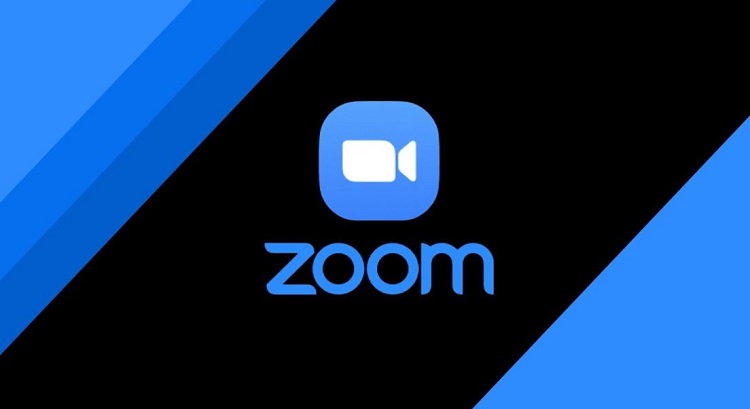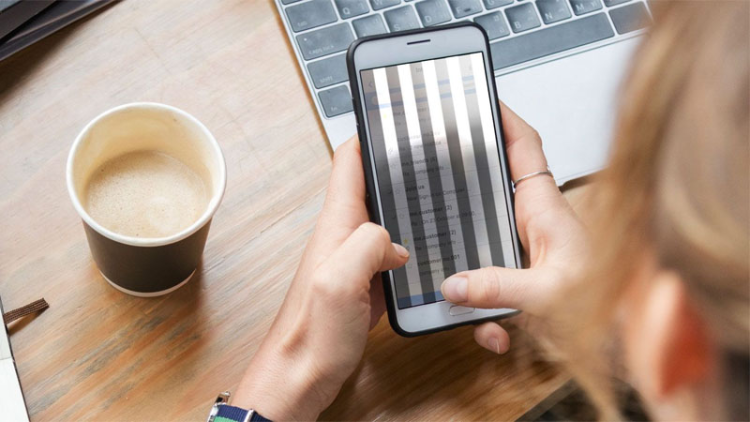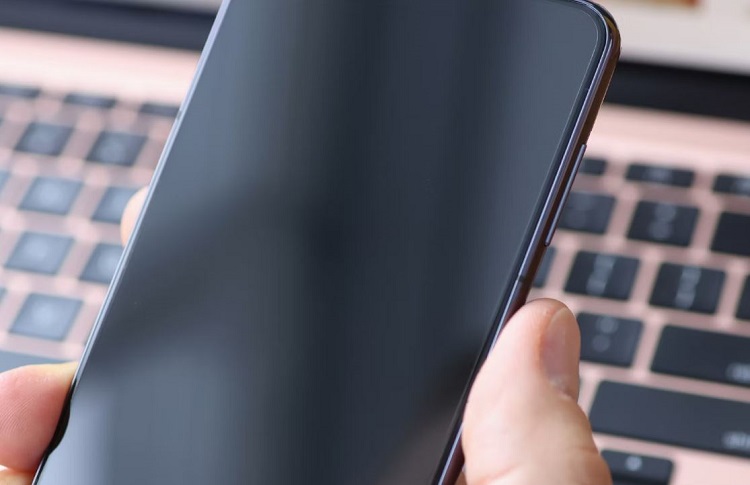[Giải Đáp] Zalo trên iPad bị chia đôi màn hình phải làm sao?
Zalo trên iPad bị chia đôi màn hình phải làm sao? Nhiều người dùng cảm thấy lúng túng khi bất ngờ thấy tình trạng này. Ngay sau đây chúng tôi sẽ giới thiệu cách bật/ tắt tính năng chia đôi màn hình trên iPad/ iPhone. Từ đó bạn hoàn toàn có thể chủ động sử dụng nó.
Tính năng chia đôi màn hình Zalo trên iPad/ iPhone là gì?
Nội dung
Nhiều người thắc mắc tính năng chia đôi màn hình ứng dụng Zalo trên iPad/ iPhone là gì? Những người lần đầu tiên bắt gặp tính năng này thường vô cùng bỡ ngỡ.
Tính năng chia đôi màn hình Zalo trên iPad/iPhone cho phép màn hình cuộc gọi Zalo hiển thị cân đối. Tức là hình ảnh người gọi và hình ảnh người nhận cuộc gọi được chia đôi trên màn hình. Thay vì chúng ta thấy 1 hình ảnh hiển thị toàn màn hình, 1 hình ảnh hiển thị góc nhỏ.
Sử dụng tính năng giúp người dùng nhận được hình ảnh quan sát kích thước lớn hơn. Chúng ta sẽ thấy rõ bản thân và cảm giác gần gũi giữa 2 người khi kết nối video call.
Tuy nhiên tính năng này không quá được chú ý và giới thiệu từ nhà sản xuất. Chính vì vậy nhiều người có thể chưa cập nhật cách bật/ tắt chia đôi màn hình trên Zalo. Để biết thêm thông tin chi tiết, hãy cùng Blog Chăm Chỉ theo dõi tiếp nội dung dưới đây nhé.
Ngoài ra, mời cả nhà cùng tham khảo một số thủ thuật Zalo khác
- [Mẹo] Tắt Hiển Thị Nội Dung Tin Nhắn Zalo Trên Máy Tính
- [Giải quyết sự cố] Gọi Zalo trên máy tính không thấy hình
- [Thủ Thuật] Zalo bị cấm nhắn tin cho người lạ phải làm sao?
- [Khắc Phục] Lỗi Không thể lưu ảnh từ Zalo về iPhone – Siêu Dễ
- [Mẹo] Mở bong bóng chat Zalo trên điện thoại Android?
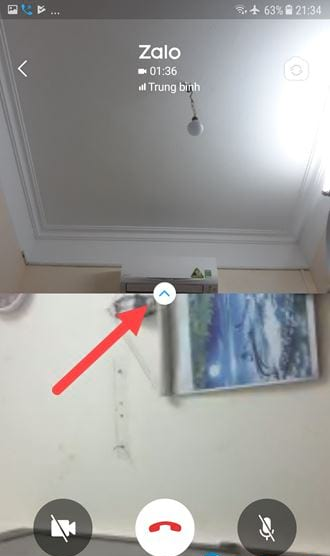
Zalo trên iPad bị chia đôi màn hình điều chỉnh như thế nào?
Sử dụng tính năng chia đôi màn hình Zalo chúng ta sẽ thấy được hình ảnh hiển thị đều giữa người gọi và người nhận cuộc gọi. Người dùng hoàn toàn có thể điều chỉnh bật/ tắt tính năng trên iPad, iPhone.
Xử lý tắt/ bật tính năng chia đôi màn hình trên iPad/ iPhone
Để xử lý tắt/ bật Zalo trên iPad/ iPhone bị chia đôi màn hình, đầu tiên bạn cần tải Zalo trên thiết bị. Sau đó tiến hành đăng ký Zalo nếu bạn chưa có tài khoản. Thực hiện các bước chi tiết như sau:
Mở tính năng Zalo trên iPad bị chia đôi màn hình
- Bước 1: Mở tính năng Zalo trên màn hình iPad/ iPhone => Đăng nhập vào tài khoản Zalo như thông thường.
- Bước 2: Chọn tài khoản Zalo bất kỳ để thực hiện cuộc gọi Video bằng cách
-
- Cách 1: Mở màn hình chat với tài khoản Zalo nào đó => Nhấn biểu tượng Video Call ở góc trên màn hình.
-
- Cách 2: Mở danh bạ tài khoản Zalo => Tìm tài khoản chát video => Nhấn biểu tượng Video call trên tài khoản Zalo đó.
- Bước 3: Chờ đến khi tài khoản Zalo nhận cuộc gọi => Trên màn hình hiển thị chọn biểu tượng mũi tên đi xuống để mở tính năng chia đôi màn hình.
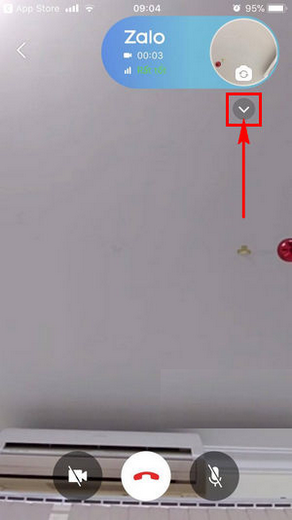
Sau khi nhấn biểu tượng mũi tên đi xuống bạn đã kích hoạt tính năng chia đôi màn hình. Ngay lập tức màn hình video chia làm 2 phần theo chiều dọc người gọi và người nghe.
Tắt tính năng Zalo trên iPad/ iPhone bị chia đôi màn hình
Nếu không muốn iPad/ iPhone bị chia đôi màn hình khi dùng ứng dụng Zalo phải làm như thế nào? Hãy tắt tính năng chia đôi màn hình trên iPhone/ iPad. Các bước thực hiện đơn giản, mời cả nhà xem qua những thông tin trong bài viết sau đây.
Trên màn hình hiển thị cuộc gọi video chia đôi màn hình tìm biểu tượng mũi tên đi lên => Nhấn vào mũi tên để tắt tính năng. Bạn sẽ thấy màn hình hiển thị cuộc gọi video trở về trạng thái mặc định.
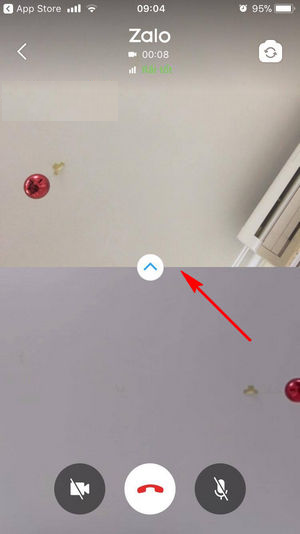
Vậy cách để iPad/ iPhone bị chia đôi màn hình khi dùng ứng dụng Zalo khá dễ dàng. Chỉ vài thao tác bạn đã không phải nhìn hiển thị bé xíu của mình trong cuộc gọi video nữa. Đây cũng là tính năng được nhiều người dùng yêu thích sau khi trải nghiệm.
Bên cạnh bạn có thể áp dụng trên Zalo PC để thực hiện cuộc gọi với bạn bè, người thân. Giờ đây cuộc trò chuyện, tâm sự của bạn đã trở nên thú vị hơn nhiều rồi.
Nội dung bài viết là những thông tin giúp bạn xử lý Zalo trên iPad bị chia đôi màn hình. Nếu bạn thấy cách này thú vị hãy chia sẻ cảm xúc với chúng tôi bằng cách bình luận nhé. Đừng bỏ qua những nội dung tiếp theo để nhận được những mẹo hay trong sử dụng iPhone, iPad.